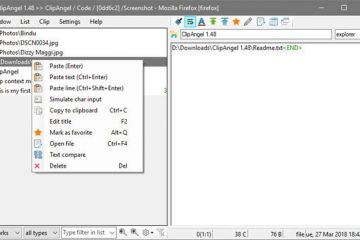Kuka ei haluaisi katsoa Netflixiä suojelijoidensa ja ystäviensä kanssa? Kuitenkin, kun suoratoistamme Netflixiä Discordissa, näemme mustan näytön. Tämä musta näyttö voidaan ratkaista tekemällä joitain muutoksia selaimen asetuksiin. Tässä viestissä annamme sinulle yksityiskohtaisen oppaan Netflixin suoratoistosta Discordissa ilman mustaa näyttöä.
Striimaa Netflixiä Discordissa ilman Black Screen
Ennen Netflixin suoratoistoa Discordissa tulee tietää, että se ei toimi puhelimella, olipa kyseessä iPhone tai iOS, suoratoisto ei toimi DRM:n takia, joka salaa sisällön luvattoman käytön estämiseksi. Tästä syystä käytämme tietokonetta Netflixin suoratoistoon. Windows-tietokoneessa voimme ohittaa mustan näytön ja suoratoistaa Netflixiä sen jälkeen, kun selaimeen on tehty tiettyjä muutoksia.
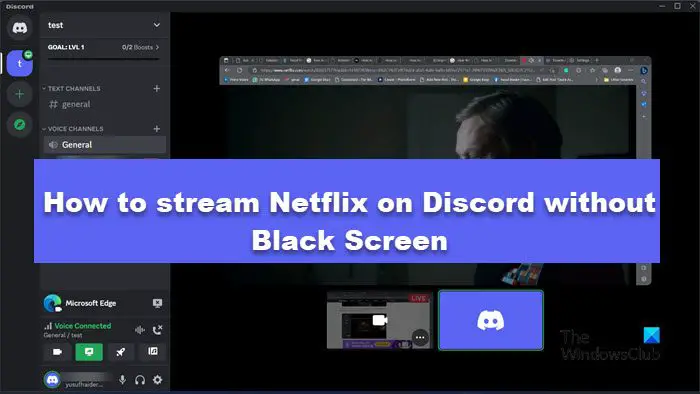
Jos haluat suoratoistaa Netflixiä Discordissa ilman mustaa näyttöä, noudata alla mainittuja ohjeita.
Lataa ja asenna Discord for DesktopPoista Hardware Acceleration selaimessasi Striimaa Netflixiä Discordissa
Puhutaanpa niistä yksityiskohtaisesti.
1] Lataa ja asenna Discord for Desktop
Ensinnäkin meidän on hankittava Discord-sovellus tietokoneellesi. Discordin verkkoversiota ei voi käyttää suoratoistoon. Lataa Discord siirtymällä osoitteeseen discord.com ja lataamalla sovellus. Kun olet ladannut ohjelman, siirry Lataa-kansioon, kaksoisnapsauta asennusohjelmaa ja asenna se. Kun olet asentanut Discordin, siirry seuraavaan vaiheeseen.
2] Poista Hardware Acceleration käytöstä selaimessasi
Seuraavaksi meidän on saatava selain valmiiksi Netflixin suoratoistoon. Tätä varten poistamme Hardware Accelerationin käytöstä, koska jos ei, Netflix Discordia suoratoistettaessa näkyy musta näyttö.
Huomaa: vaihtoehto ei ole käytettävissä Safarissa, koska et voi poista Hardware Acceleration käytöstä macOS:ssä Catalinan jälkeen. Näet siis mustan näytön, kun jaat Netflixin Discordissa.
Voit poistaa laitteistokiihdytyksen käytöstä noudattamalla alla olevia ohjeita.
Microsoft Edge
Avaa Edge ja napsauta kolmea pistettä.Valitse Asetukset.Siirry Järjestelmä ja suorituskyky-välilehteen ja poista käytöstä Käytä laitteistokiihdytystä, kun se on käytettävissä.Käynnistä selain uudelleen.
Google Chrome
Avaa Chrome ja napsauta kolmea vaakasuuntaista pistettä näytön vasemmasta yläkulmasta.Siirry Järjestelmä-välilehdelle.Poista käytöstä Käytä laitteistokiihdytystä, kun se on käytettävissä.Käynnistä selain uudelleen.
Mozilla Firefox
Avaa Firefox ja napsauta kolmea riviä. Napsauta Asetukset. Varmista, että olet Yleiset-välilehdessä ja vieritä alas saavuttaaksesi Performance.Poista valinta Käytä suositeltuja suorituskykyasetuksia ja käytä sitten laitteistokiihdytystä, kun se on saatavilla, joka tulee näkyviin, kun olet poistanut suositellun asetusvaihtoehdon käytöstä.Käynnistä Firefox uudelleen.
Jos sinulla on jokin muu selain, siirry sen asetuksiin ja etsi Hardware Acceleration.
3] Suoratoista Netflixiä Discordissa
Kun olet poistanut Hardware Accelerationin käytöstä selaimessasi, ovat kaikki valmiina suoratoistamaan Netflixiä. Meidän on kuitenkin ensin lisättävä selain yhdeksi lähteeksi, josta voimme suoratoistaa videon.
Tee sama noudattamalla alla olevia ohjeita.
Avaa Discord ja napsauta hammasrataskuvake käyttäjänimesi vieressä avataksesi Käyttäjäasetukset. Siirry nyt toimintoasetuksiin ja klikkaa sitten Rekisteröityt pelit. Napsauta Lisää linkkiä.
Valitse selaimesi avattavasta valikosta ja klikkaa Lisää peli. Microsoft Edge lisätään.Siirry ryhmään tai yhteisöön, jossa haluat suoratoistaa.
Napsauta selaimesi nimen viereen sijoitettua Stream-kuvaketta. Valitse resoluutio, kehys hinnat ja muut asetukset ja napsauta Siirry livenä-painiketta.
Voit nyt nauttia Netflixin katsomisesta Discord-kavereidesi kanssa ilman, että sinun tarvitsee kohdata mustaa näyttöä.
Lue: Netflixin tekstityksen poistaminen käytöstä
Miksi Discord-näyttöni on musta, kun suoratoistan Netflixiä?
Discord-näytöstäsi tulee musta, kun suoratoistan Netflixiä Netflix-yhtiön asettamien rajoitusten vuoksi. On kuitenkin olemassa joitakin tapoja ohittaa tämä rajoitus Windows-tietokoneissa. Sinun on tehtävä joitain muutoksia selaimeesi ja sitten suoratoistoon. Suosittelemme, että tarkistat tässä mainitut vaiheet suoratoistaaksesi Netflixiä ilman mustaa näyttöä.
Lue: Lataussijainnin muuttaminen Netflixissä Windowsissa
Miten ohitanko Netflixin mustan näytön suoratoiston aikana?
Et voi ohittaa Netflixin mustaa näyttöä millään puhelimella, olipa kyseessä iOS, Android tai MAC. Kuitenkin Windows-tietokoneessa Hardware Accelerationin poistaminen käytöstä selaimessasi, selaimen lisääminen yhdeksi suoratoistolähteistä ja sitten selaimen näytön suoratoisto ohittaa mustan näytön.
Lue myös.: Amazon Prime vs Netflix vs Hulu vs Hotstar.